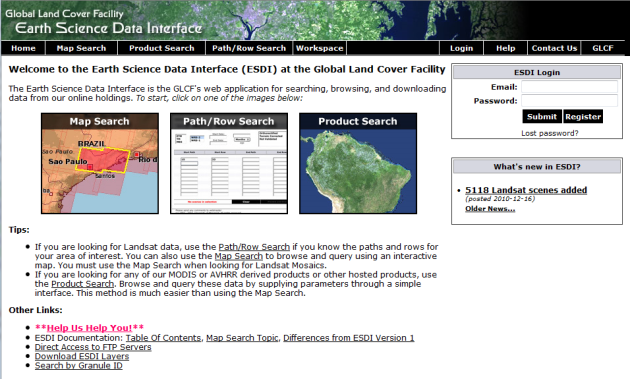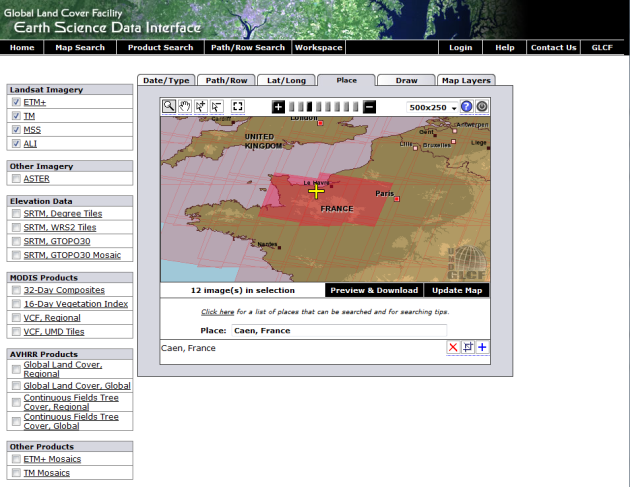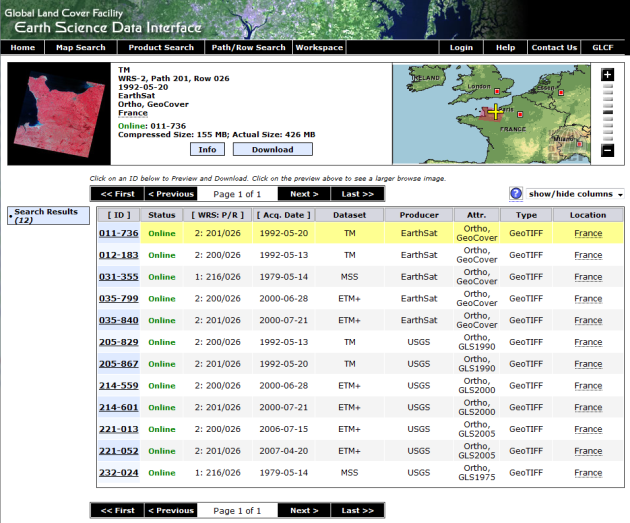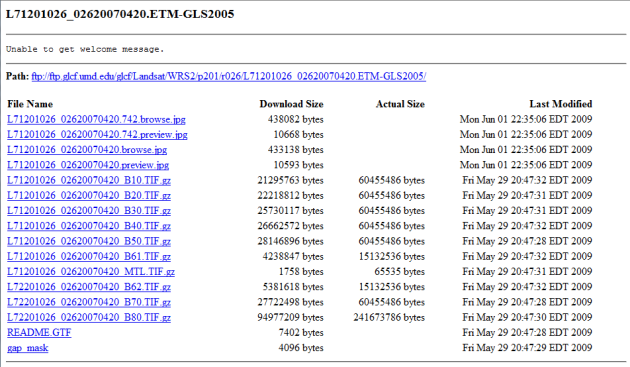Télécharger une image Landsat sur le site du Global Landcover Facility
Télécharger une image Landsat sur le site du Global Landcover Facility
Taper l'adresse http://glcfapp.glcf.umd.edu:8080/esdi/index.jsp dans un navigateur Internet

Cliquer dans le rectangle Map Search
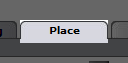
Cliquer sur Place

Ecrivez Caen, France
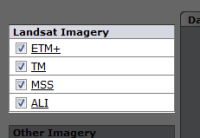
Cocher ETM+, TM, MSS et ALI. Ce sont les types d'images Landsat.
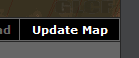
Cliquer Update Map
Le site informe que 12 images sont disponibles (recherche effectuée le 1712/2010). Elles sont représentées par les rectangles remplis de couleur rouge; le + en jaune indique Caen

Cliquer sur Preview & Download (prévisualiser et télécharger)
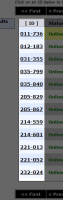
Cliquer sur ID (identifiant) pour prévisualiser l'image. Faire la même chose pour prévisualiser les autres images.
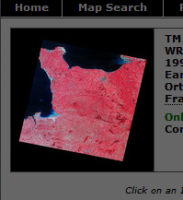
Cliquer pour visualiser le quicklook (aperçu) agrandi.

Cliquer sur Download pour télécharger éventuellement.
Télécharger l'image ayant l'ID 221-052 (acquise le 20-04-2007 par le capteur ETM+) pour l'afficher et la visualiser dans MultiSpec.
Après avoir visualisé le quicklook de l'image et cliqué sur Download, une page s'ouvre pour permettre le téléchargement.
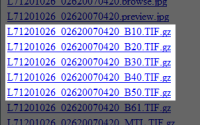
Cliquer pour télécharger la bande 1 (.B10.tif.gz). Télécharger ensuite les autres bandes (jusqu'à .B50.tif.gz qui est la bande 5).
Il est conseillé de télécharger les bandes 1 à 5 pour l'affichage, la visualisation et les traitements d'images Landsat. La bande 6, ayant une résolution spatiale différente de celle des autres bandes, est généralement délaissée. Par ailleurs, elle renseigne sur la température de surface des objets alors que les autres bandes renseignent sur la réflectance des objets. La bande 7 n'apporte pas grand-chose de plus si on dispose des 5 premières bandes.
Bien ranger les bandes téléchargées dans un répertoire bien nommé: Dézipper toutes les bandes pour passer au format géotiff.
- Descriptif court
- Objectif de la ressource
- Descriptif du site
- Présentation générale de l'interface
- Télécharger MultiSpec
- Afficher et visualiser une image satellite dans MultiSpec
- Télécharger une image Landsat sur le site du Global Landcover Facility
- Ouverture et affichage dans MultiSpec
- Affichage et visualisation panchromatique (la bande 1)
- Affichage et visualisation panchromatique (la bande 3)
- Affichage et visualisation panchromatique (la bande 5)
- Histogramme et statistiques d'une image (bande 5 de l'image ETM de 2007 de Caen)
- Afficher et visualiser plusieurs bandes à la fois : la composition colorée
- Enregistrer
- Exercice de référence n°1
- Exercice de référence n°2
- Exercices rapides d'affichage et de visualisation d'images satellites dans MultiSpec
- Conclusion